¶ Payment Order Cash/Bank
Module : Cash Bank
Menu : Cash Bank Out -> Payment Order Cash/Bank
¶ PENGERTIAN
Payment Order Cash/Bank adalah permintaan kepada kasir untuk melakukan pembayaran atas suatu Activity G/L yang tidak terkait kegiatan pembelian / penjualan
¶ DOKUMEN SEBELUMNYA
Payment Order Cash/Bank dibuat berdasarkan
- tanpa referensi
- Costing Allocation to Product
¶ DOKUMEN LANJUTANNYA
- Cash / Bank Out
¶ CARA MEMBUAT PAYMENT ORDER CASH/BANK
¶ A. Mencari Activity G/L
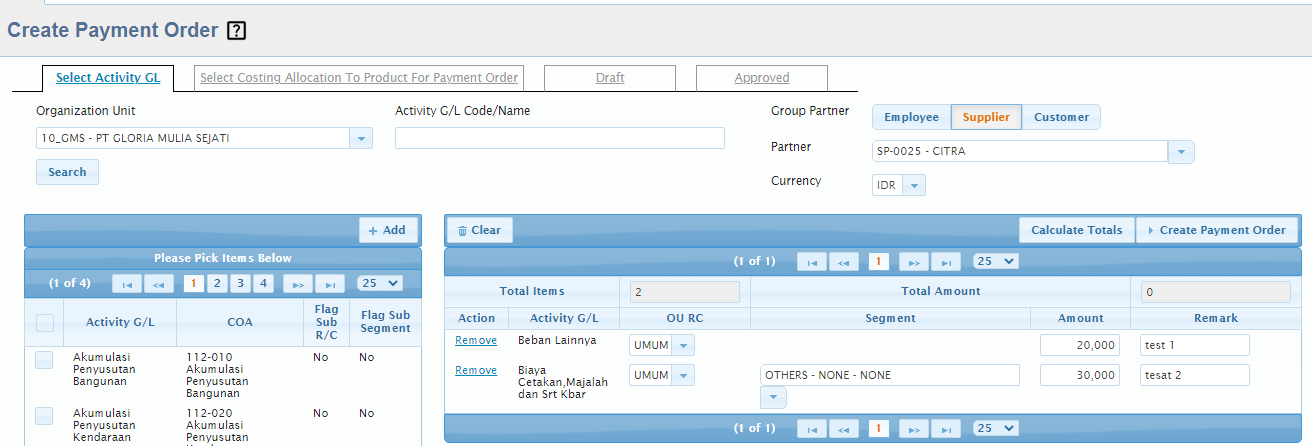
- Mengisi Filter Pencarian
- Pilih "Organization Unit"
- Isi "Activity G/L Code / Name"
- Tekan tombol "Search" untuk menampilkan Activity G/L yang dicari di tabel sebelah kiri
- Beri tanda centang pada Activity G/L yang akan dibuatkan Payment Order
- Tekan "Add"
¶ B. Membuat Dokumen
- Pilih "Group Partner"
- Pilih "Partner"
- Pilih "Currency"
- Pada tabel sebelah kanan :
- Pilih "OU RC" jika Activity G/L memerlukan OU Bagian
- Pilih "Segment" jika Activity G/L memerlukan Segment
- Isi "Amount"
- Isi "Remark"
- Tombol "Remove" untuk menghapus Activity G/L pada baris tsb
- Tombol "Clear" untuk menghapus semua Activity G/L dalam tabel tsb
- Tombol "Calculate Total" untuk bantuan menghitung jumlah item dan total amount
- Tekan "Create Document" untuk mulai membuat dokumen
¶ C. Melengkapi Data
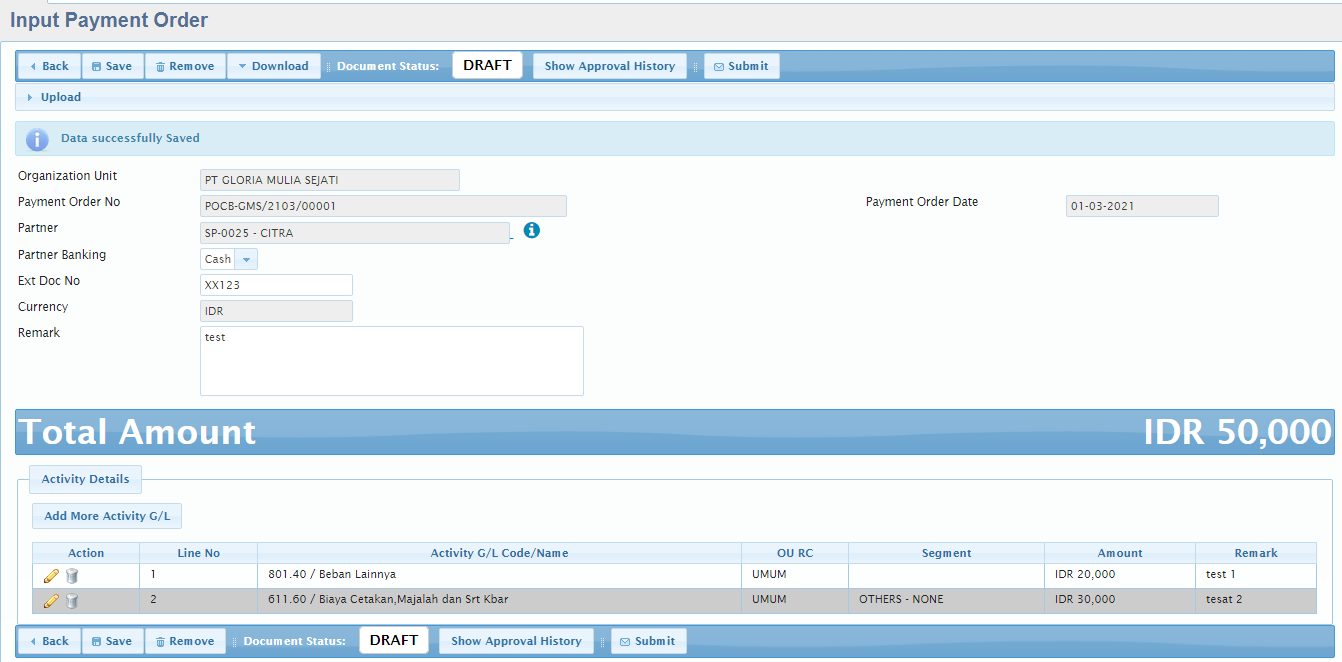
¶ C.1. Lampiran
- Tekan tombol "Upload", lalu tekan tombol "Attach" untuk melampirkan file
- Tekan tombol "Remove" pada baris lampiran tertentu jika batal melampirkan file tsb
¶ C.2. Header
- "Payment Order No"
- kosongkan untuk dibuatkan nomor otomatis oleh sistem
- tekan "Info Unused AutoNum", untuk memilih nomor yang pernah dibatalkan
- Isi "Payment Order Date" dengan tanggal dokumen
- Pilih "Partner Banking"
- Isi "Ext Doc No"
- Isi "Remark"
¶ C.3. Detail Item
Sebelum data disimpan pertama kali
- Tombol "Remove" untuk menghapus item pada baris tsb
Setelah dokumen berstatus "Draft"
- Klik "Edit" untuk mengubah item pada baris tsb
- Isi "Amount"
- Isi "Remark"
- Tekan "Save" untuk menyimpan
- Tekan "Close" jika selesai
- Tombol "Remove" untuk menghapus item pada baris tsb
- Tekan "Add More Item" untuk menambah item
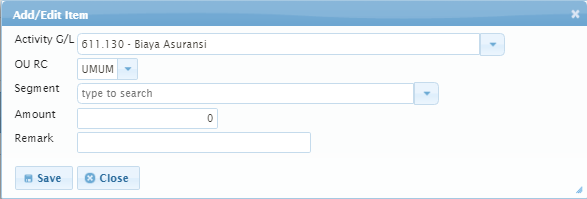
- Pilih "Activity GL"
- Pilih "OU RC" jika Activiy GL memerlukan OU Bagian
- Pilih "Segment" jika Activity GL memerlukan Segment
- Isi "Amount"
- Isi "Remark"
- Tekan "Save" untuk menyimpan
- Tekan "Close" jika selesai
¶ D. Menyimpan Dokumen
- Tekan tombol "Save" pada bagian paling atas atau paling bawah dari halaman "Input Payment Order Cash/Bank"
- Data yang sudah disimpan akan berstatus "Draft"
- Tombol "Back" untuk kembali
¶ CARA MENGUBAH PAYMENT ORDER CASH/BANK
Data Payment Order Cash/Bank bisa diubah hanya bila berstatus "Draft"
- Pindah ke halaman "Draft"
- Cari Payment Order Cash/Bank yang akan diubah
- Pilih "OU Business Unit"
- Pilih "Partner"
- Isi "Document Date"
- Isi "Payment Order Doc No"
boleh diisi sebagian atau kosong jika tanpa filter nomor dokuen - Isi "Remark"
boleh diisi sebagian atau kosong jika tanpa filter keterangan
- Tekan tombol "Search" untuk mencari
- Tekan tombol "View" di baris yang akan diubah
- Sesuaikan data yang perlu diubah seperti pada "CARA MEMBUAT PAYMENT ORDER CASH/BANK" :
- lihat "C. Melengkapi Data"
- lihat "D. Menyimpan Dokumen"
¶ CARA MENGHAPUS PAYMENT ORDER CASH/BANK
Data Payment Order Cash/Bank bisa dihapus hanya bila berstatus "Draft"
- Cari Payment Order Cash/Bank yang akan dihapus
(lihat cara mencari Payment Order Cash/Bank pada "CARA MENGUBAH PAYMENT ORDER CASH/BANK") - Periksa kembali data yang akan dihapus
- Tekan tombol "Remove" di bagian paling atas, atau paling bawah dari halaman "Input Payment Order Cash/Bank"
- Isi "Remark"
- Tekan "Ok" untuk menghapus
- Tekan "Cancel" jika batal menghapus
¶ CARA MENYETUJUI PAYMENT ORDER CASH/BANK
- Approval bisa ditetapkan berdasarkan role atau user
Apabila ada lebih dari 1 approver, approver manapun yang meminta revisi, maka permintaan tersebut akan kembali ke approver pertama - Jika Payment Order Cash/Bank sudah berupa draft
- Cari Payment Order Cash/Bank yang akan disetujui
(lihat cara mencari Payment Order Cash/Bank pada "CARA MENGUBAH PAYMENT ORDER CASH/BANK")
- Cari Payment Order Cash/Bank yang akan disetujui
- Tekan tombol "Submit" di bagian paling atas, atau paling bawah dari halaman "Input Payment Order Cash/Bank"
- Isi "Remark" dengan keterangan
- Tekan "Ok" untuk menyetujui
- Tekan "Cancel" jika batal menyetujui
¶ CARA MENCETAK / MELIHAT PAYMENT ORDER CASH/BANK
Payment Order Cash/Bank bisa dicetak dengan cara
- Cari Payment Order Cash/Bank yang akan dilihat / dicetak
(lihat cara mencari Payment Order Cash/Bank pada "CARA MENGUBAH PAYMENT ORDER CASH/BANK") - Periksa kembali data yang akan dicetak
- Tekan tombol "Download" di bagian paling atas dari halaman "Input Payment Order Cash/Bank", lalu pilih Format untuk dicetak
- "Form Payment Order CASH/BANK"
¶ JURNAL OTOMATIS
Tidak ada Jurnal untuk dokumen Payment Order Cash/Bank